Så här tar du bort appar från iCloud: 4 bästa metoder

Håller iCloud-lagringen på att ta slut? Läs denna artikel nu för att lära dig hur du tar bort appar från iCloud från iPad, iPhone, Mac och Windows PC.
Att ladda ner alla dina bilder från iCloud till din Mac, PC eller Smartphone kan vara krångligt. Du måste ställa in iCloud på din dator. Om du har Windows måste du ladda ner iCloud på en PC till att börja med. Men det är inte fallet med Apple-enheter, med iOS-enheter kommer iCloud redan som en inbyggd applikation.
De flesta älskar att fånga sina vackra ögonblick med sina iPhones, men att organisera och hantera dem från din iCloud Drive och dator kan vara en hektisk uppgift. Men om du har iCloud på din bärbara dator eller stationära dator kan den här uppgiften enkelt utföras.
Måste läsa: Hur ställer jag in ett iCloud-konto på din Mac?
Hur får du dina bilder från iCloud till din dator och smartphone?
Innehållsförteckning
I det här inlägget guidar vi dig genom steg-för-steg-sättet för att ladda ner dina foton från iCloud till din Mac, iPhone, iPad eller till och med till din Windows-dator .
Ladda ner foton till ditt Windows från iCloud
Följ dessa enkla steg för att få alla dina foton på din Windows:
STEG 1- Om du inte har installerat iCloud för Windows på ditt system, ladda ner iCloud på Windows härifrån.
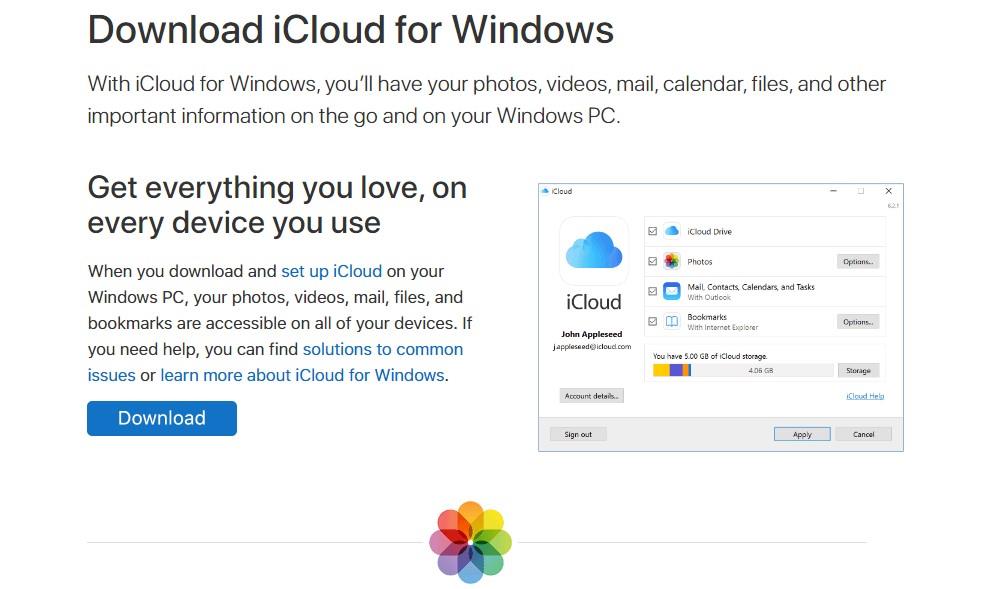
STEG 2- Installera appen genom att följa instruktionerna på skärmen efter att ha laddats ner ordentligt.
STEG 3- Ge nödvändiga behörigheter för att komma igång och starta om ditt system.
Nästa sida ber dig att logga in med ditt Apple-ID och lösenord för att logga in.
Obs: Om du har tvåfaktorsautentisering aktiverad måste du ange koden som du fått på din Apple-enhet.
STEG 4- När du väl har loggat in kommer du att presenteras med iCloud-instrumentpanelen med alla viktiga alternativ som iCloud Drive, Foton, Bokmärken tillsammans med lagringsfördelningsfältet. Eftersom vi måste ladda ner bilder från iCloud till PC, markera rutan bredvid Foton och klicka på knappen Alternativ bredvid den.
STEG 5- En dialogruta visas på skärmen. Markera alternativen som Ladda ner nya foton och videor till min PC och Ladda upp nya foton och videor från min PC.
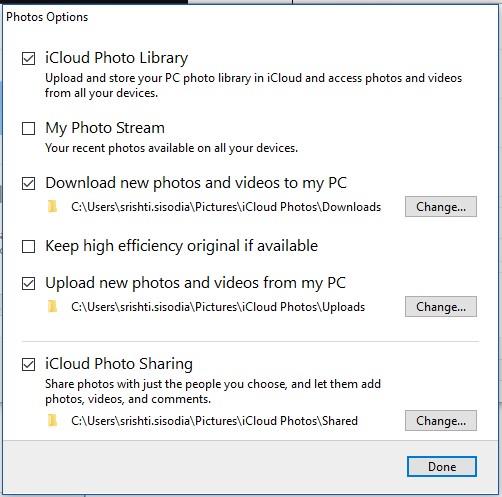
STEG 6- När du har valt det, klicka på knappen Klar för att spara ändringarna. Vidare måste du klicka på knappen Apply från huvudgränssnittet.
STEG 7- Ändringar skulle tillämpas omedelbart. Klicka nu på Start-menyn på din dator, leta upp mappen iCloud-> iCloud Photos.
STEG 8- Klicka på samma och från mappen iCloud-foton kommer du att visas med mappar som Nedladdningar, Uppladdningar och Delade.
STEG 9- Klicka på mappen där du vill hämta bilderna till din enhet.
Obs: Om du använder den här appen för första gången kan den be dig att försöka komma åt nedladdningsmappen efter en tid.
Måste läsa: Hur man kommer åt och hanterar iCloud-foton
STEG 10- Du kan också klicka på Ladda ner foton och videor för att starta processen.
STEG 11- En dialogruta kommer att dyka upp på din skärm där du uppmanas att markera de år eller månader från vilka du vill ladda ner bilderna. Du kan också klicka på alternativet Alla och trycka på knappen Ladda ner för att starta nedladdningsprocessen på ditt Windows-skrivbord.
På så sätt kan du ladda ner bilder från iCloud Drive på Windows PC.
Måste läsa: Hur man ställer in ett iCloud-konto på din Mac?
Ladda ner foton till din Mac från iCloud
För att ladda ner foton på din Mac, följ dessa steg:
STEG 1- Gå till Finder->Go->Applikationer.
STEG 2- Under Applikationer, leta reda på Foton och klicka på samma.
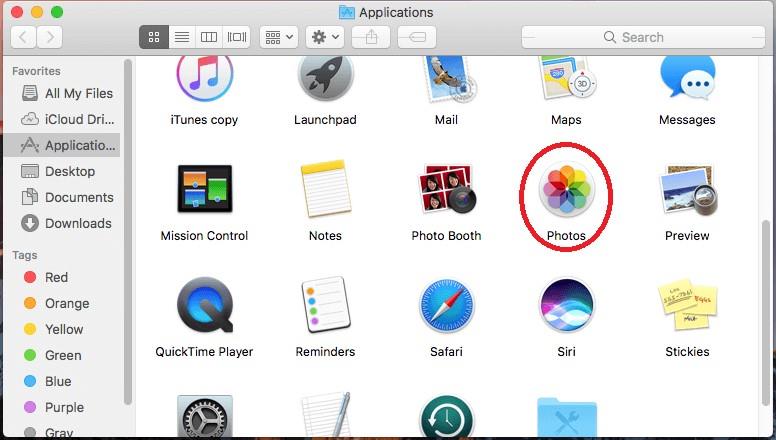
STEG 3- Nu så snart avsnittet Foton öppnas, klicka på Foton igen, följt av Inställningar.
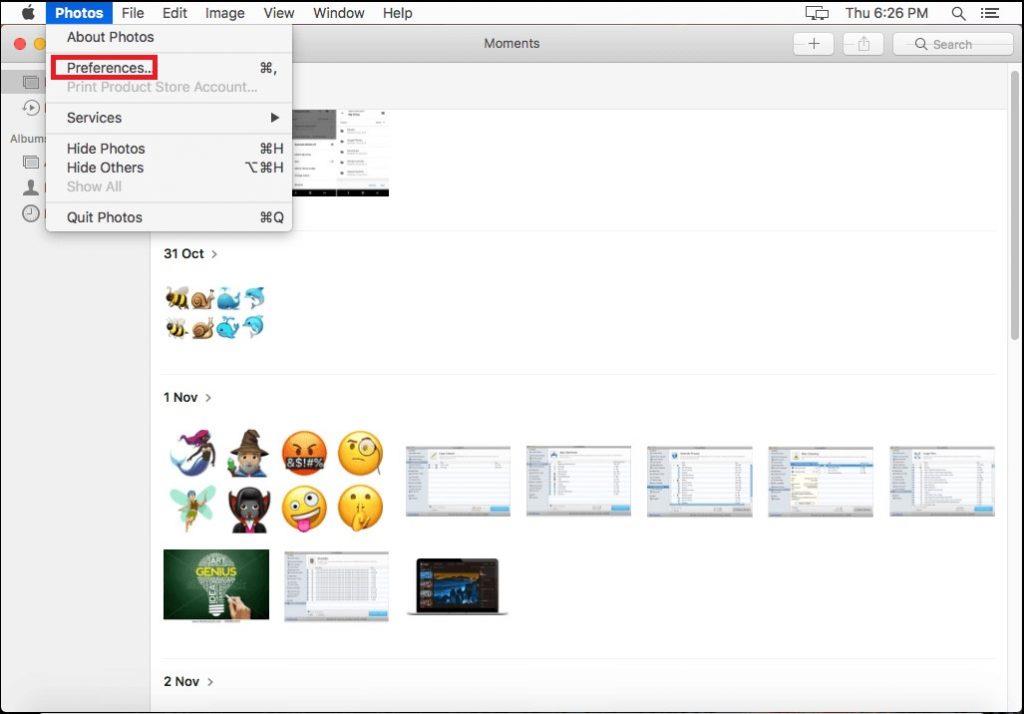
Från fliken Inställningar klickar du på fliken iCloud.
STEG 4- Från fliken Inställningar, klicka på fliken iCloud.
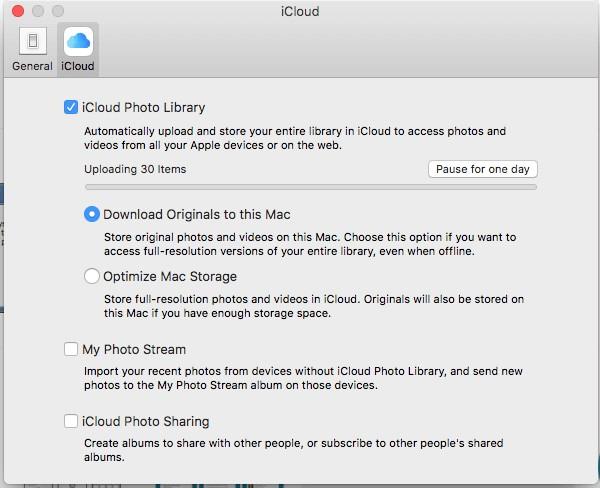
Obs: Om du inte har loggat in på ditt iCloud-konto. Det kommer att uppmana dig att logga in.
STEG 5- Under iCloud-fliken, sätta en bock bredvid Ladda ner original till denna Mac. Stäng fliken inställningar när uppdateringen är klar. Välj Foton och tryck på "Kommando + A" genväg samtidigt för att välja alla foton.
Om du inte vill lägga till alla foton kan du också välja fotona individuellt.
STEG 6- När dina bilder är valda, klicka på alternativet Arkiv och välj Exportera.
Bildkredit: Toms Guide
STEG 7- Så snart du klickar på knappen Exportera får du två alternativ, Exportera (antal foton) objekt eller Exportera oförändrat original
Om du väljer det första alternativet får du en annan skärm för att välja format och kvalitet på bilderna, efter att ha gjort det klickar du på knappen Exportera igen. Navigera till önskad mapp där du vill spara dina bilder och klicka på knappen Exportera original!
Bildkredit: Toms Guide
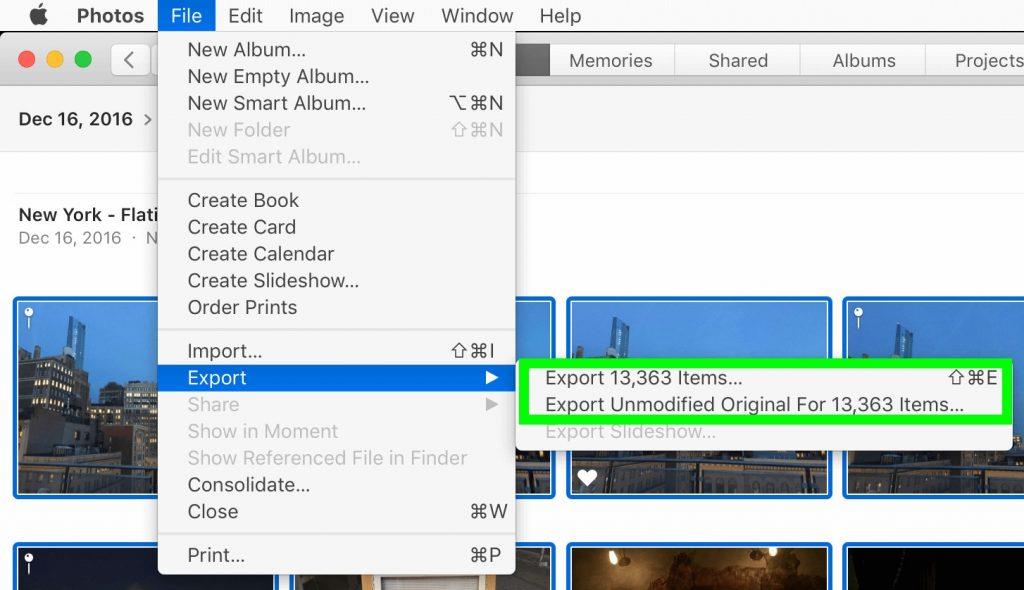
Bildkredit: Toms Guide
Bildkredit: Toms Guide
Måste läsa: Hur man frigör diskutrymme på Mac
Det är klart! På så sätt kan du importera dina bilder från din iCloud till din Windows- eller Mac-dator. Fortsätt läsa för att lära dig hur du kan ladda ner bilder från iCloud till iPhone eller iPad!
Ladda ner foton till din iPhone/iPad från iCloud
iPhone/iPad-användare kan helt enkelt ladda ner bilder från iCloud genom att följa instruktionerna nedan:
STEG 1- Besök dina iPhone-inställningar.
STEG 2- Navigera till avsnittet Foton och kamera.
STEG 3- Aktivera helt enkelt funktionen "iCloud Photos Library". Du måste välja alternativet 'Ladda ner och behåll original'.
STEG 4- Detta skulle synkronisera ditt iCloud-fotobibliotek med din telefon. Dina iCloud-foton kommer nu att laddas ner till din iOS-enhet.
| Obs: Hela processen är problemfri, den enda haken här är att när du väljer det här valet tar återställningen bort det befintliga innehållet på din enhet och återställer bilderna från säkerhetskopian. Denna metod är ofta inte tillrådlig, eftersom den ersätter vissa inställningar till standard också! |
Vi hoppas att du efter att ha läst denna informativa guide kommer att kunna veta hur du får bilder från iCloud till Mac, Windows, iPhone och iPad. Om du ser fram emot att enkelt hantera din iPhone-data kan du också prova att använda tredjepartsprogram som Right Backup för att exportera all din data till ett säkert moln och dela dem direkt!
RELEVANTA LÄSNINGAR:
Håller iCloud-lagringen på att ta slut? Läs denna artikel nu för att lära dig hur du tar bort appar från iCloud från iPad, iPhone, Mac och Windows PC.
Om du älskar att modifiera iOS-inställningar eller vill felsöka dem, hjälper det om du lär dig hur du återställer iPhone & iPad-inställningar. Läs nu!
Hitta här hur du laddar ner köpt musik, filmer, appar eller böcker till din Apple iOS-enhet från iTunes med hjälp av iTunes inköpshistorik.
Lös ett problem där skärmen på Apple iPhone eller iPad verkar förstorat och är för stor för att använda på grund av att iPhone fastnat på zoom-problemet.
Har du problem med att din iPhone inte ringer på ditt Apple-telefon? Prova dessa felsökningssteg först innan du skickar telefonen för reparationer.
Lär dig hur du får åtkomst till SIM-kortet på Apple iPad med denna handledning.
I det här inlägget går vi igenom hur man löser ett problem där kartnavigering och GPS-funktioner inte fungerar ordentligt på Apple iPhone.
Vill du fixa iPhone eller iPad frysta eller låsta skärmproblem? Läs den här artikeln för att hitta några enkla metoder innan du kontaktar Apple Support.
Den stabila iOS 17.4-uppdateringen är runt hörnet och innehåller flera betydande förändringar. Apple har betatestat operativsystemet i några veckor, med releasen
Microsoft tar äntligen sin digitala assistent Cortana till Android och iOS i Storbritannien. Releasen, som kommer runt ett år efter en liknande lansering






